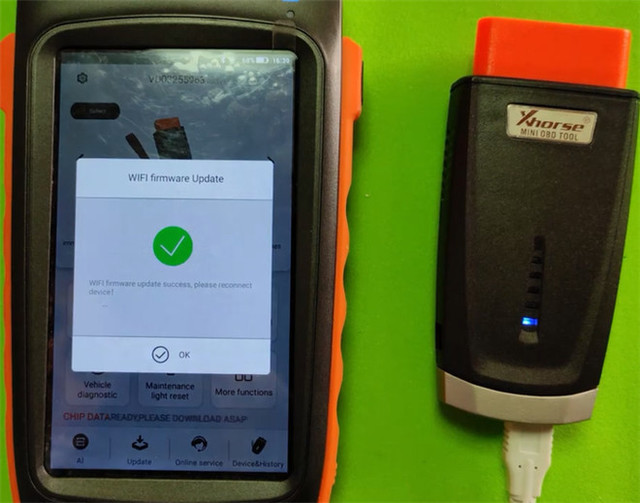Xhorse Key Tool Max & Mini OBD Toolファームウェアアップデートクイックガイド
今日、eobdtool.co.ukは、デバイスを初めて使用する人、または最良の方法で更新したい人のために、Xhorse Key ToolMaxをMiniOBDToolで更新する方法に関する実際のクイックチュートリアルを共有します。
パート1:Xhorse VVDI Key Tool Max guideを更新する方法は?
VVDI KEY ToolMAXをWIFIネットワークに接続する必要があります
次に、メインホーム画面の更新ボタンを押してKey ToolMaxを更新します。
Xhorseアプリのアップデートバージョン、Xhorse VVDIキーツールのファームウェアアップデートバージョン、Xhorse VVDIキーツールのリモートデータベースアップデートバージョンが表示され、アップデートを押してVVDIキーツールマックスをアップデートすると、数分で準備が整います。
VVDI KEY ToolMAXをWIFIネットワークに接続する必要があります
次に、メインホーム画面の更新ボタンを押してKey ToolMaxを更新します。
Xhorseアプリのアップデートバージョン、Xhorse VVDIキーツールのファームウェアアップデートバージョン、Xhorse VVDIキーツールのリモートデータベースアップデートバージョンが表示され、アップデートを押してVVDIキーツールマックスをアップデートすると、数分で準備が整います。
パート2:VVDI Key ToolMaxでMINIOBD Toolファームウェアを更新する方法は?
まず、アップグレードキットを介してミニOBDツールのファームウェアを更新します
Xhorse MiniOBDツールをUSBケーブルでコンピューターに接続します
アップグレードキットを開くダウンロードしてコンピューターにインストールしました
「Find device」をクリックして、MiniOBDの関連する更新情報を検索します
次に、「Upgrade」をクリックして、最新のファームウェアバージョンに更新します

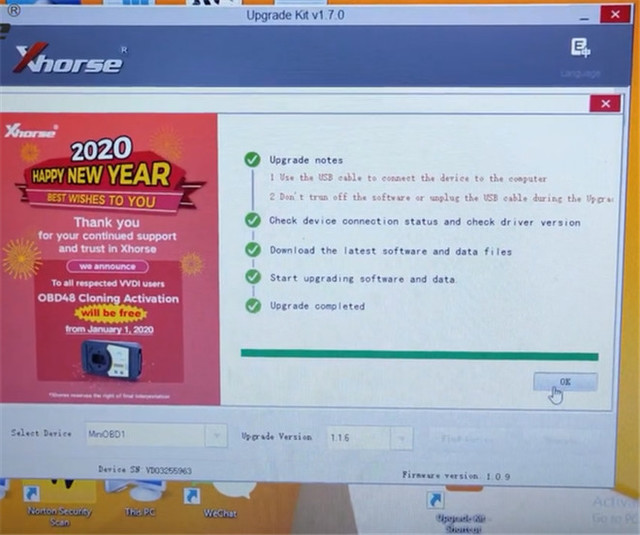
次に、Key ToolMaxのMiniOBDToolファームウェアを更新します
MINIOBDメインメニューに移動します
「Select」をタップして、利用可能なミニOBDツールをVVDIキーツールマックスに接続します
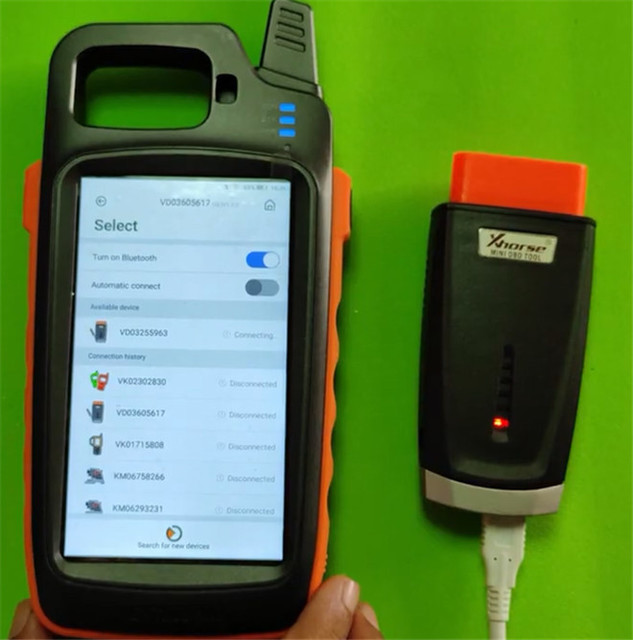
接続が正常な場合、WiFiファームウェアの更新通知が表示されます。
「Update」をクリックして続行します

接続には、Bluetooth接続とUSB接続の2つの方法があります。
画面上のヒントを読み、「Go setting」をタップします

「Connection method Bluetooth method(better)」を選択します
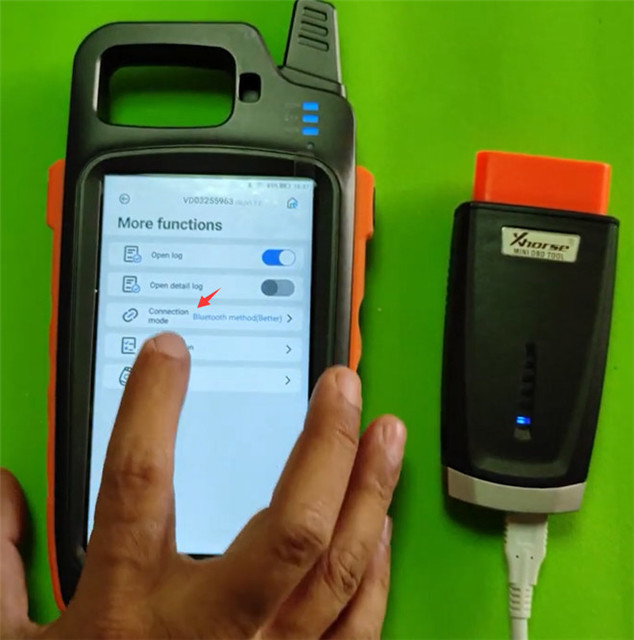
注:接続モードを切り替えると、デバイスが切断されます。
「WiFi connection」を選択します
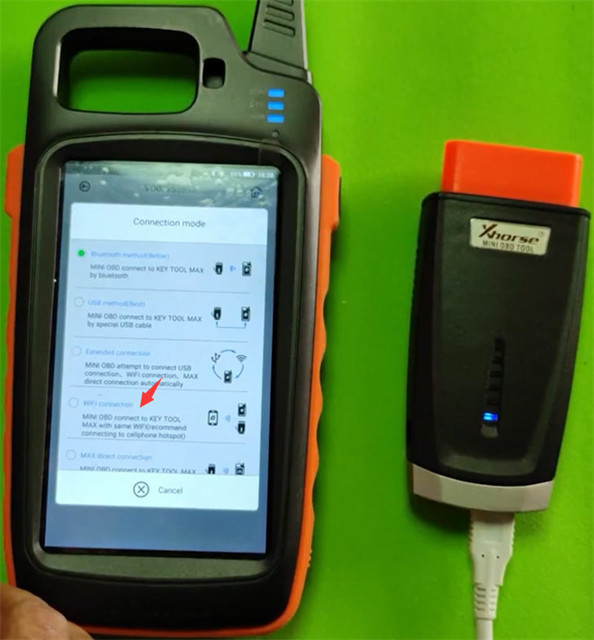
メインメニューに戻り、ミニOBDツールに再度接続します
次に、プロンプトに従って、更新プロセスを再度開始します
--WiFi接続が良好であることを確認してください。
--更新には約1〜2分かかります。十分な電力を備えたデバイスを確保し、少なくとも20%以上を維持してください。
--更新中はPOWERボタンを押さないでください
次に「Continue」を押します

WiFi経由でミニOBDファームウェアを正常に更新する
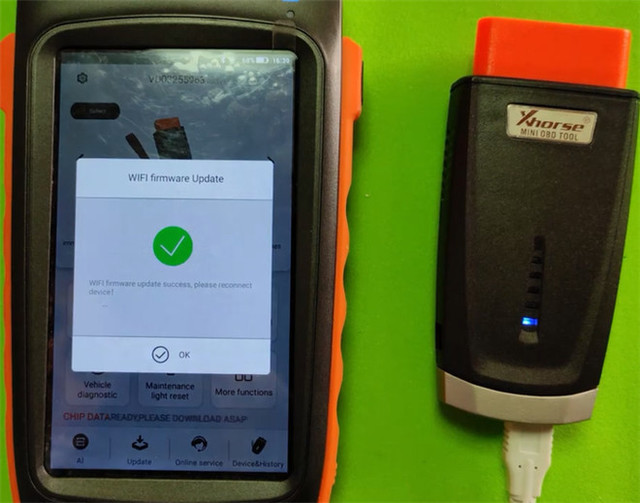
まず、アップグレードキットを介してミニOBDツールのファームウェアを更新します
Xhorse MiniOBDツールをUSBケーブルでコンピューターに接続します
アップグレードキットを開くダウンロードしてコンピューターにインストールしました
「Find device」をクリックして、MiniOBDの関連する更新情報を検索します
次に、「Upgrade」をクリックして、最新のファームウェアバージョンに更新します

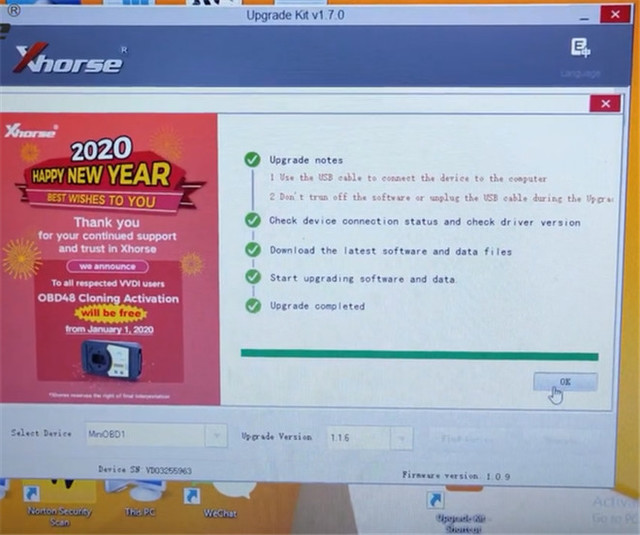
次に、Key ToolMaxのMiniOBDToolファームウェアを更新します
MINIOBDメインメニューに移動します
「Select」をタップして、利用可能なミニOBDツールをVVDIキーツールマックスに接続します
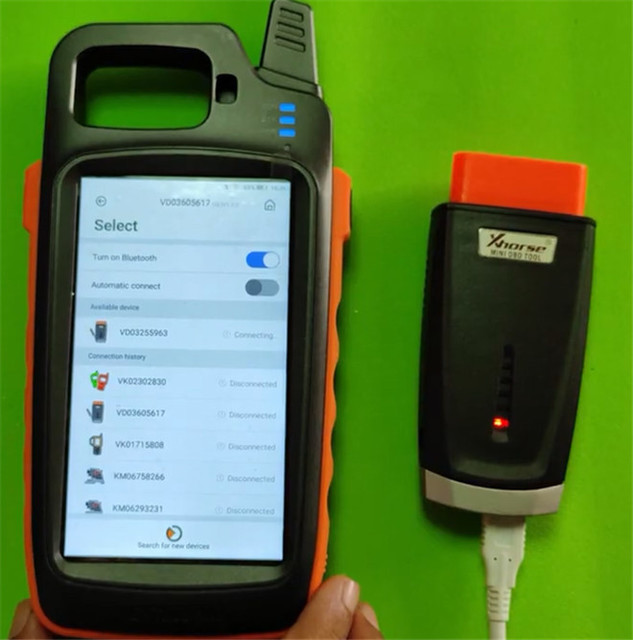
接続が正常な場合、WiFiファームウェアの更新通知が表示されます。
「Update」をクリックして続行します

接続には、Bluetooth接続とUSB接続の2つの方法があります。
画面上のヒントを読み、「Go setting」をタップします

「Connection method Bluetooth method(better)」を選択します
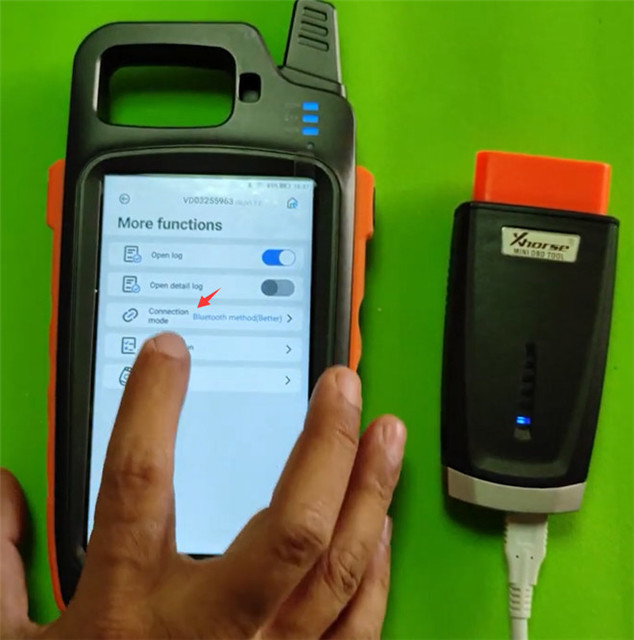
注:接続モードを切り替えると、デバイスが切断されます。
「WiFi connection」を選択します
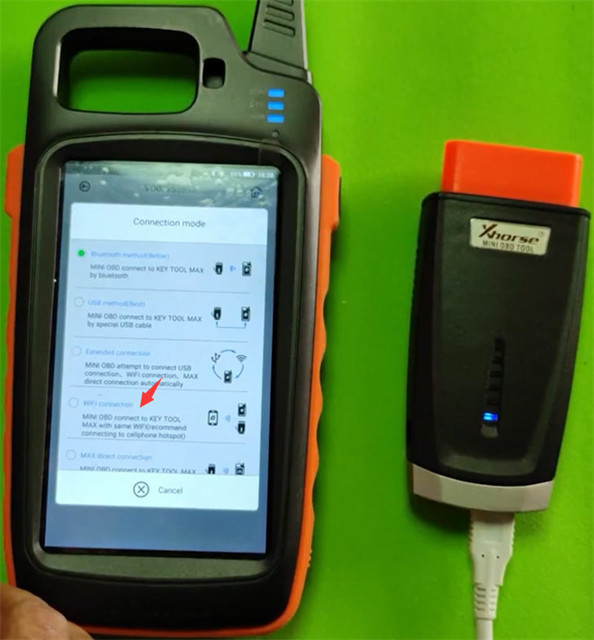
メインメニューに戻り、ミニOBDツールに再度接続します
次に、プロンプトに従って、更新プロセスを再度開始します
--WiFi接続が良好であることを確認してください。
--更新には約1〜2分かかります。十分な電力を備えたデバイスを確保し、少なくとも20%以上を維持してください。
--更新中はPOWERボタンを押さないでください
次に「Continue」を押します

WiFi経由でミニOBDファームウェアを正常に更新する